
Turinys
Viena iš pagrindinių „Doom“ juodo ekrano priežasčių jį paleidus „Steam“ yra programinės įrangos triktis, dažniausiai vairuotojo problema. Galimas pataisymas yra kompiuterio grafikos tvarkyklės atnaujinimas. Taip pat turėtumėte patikrinti žaidimą, kad sugadintas žaidimo failas būtų atkurtas.
„Doom“ yra populiarus vaizdo žaidimas, leidžiantis valdyti kosminį jūrininką kovojant su demonų ordomis. Šis „id Software“ sukurtas pirmojo asmens šaudyklės žaidimas, išleistas praėjusiais 2016 m., Yra franšizės paleidimas iš naujo. Šiuo metu jį galima naudoti „Windows“, „PlayStation 4“ ir „Xbox One“ platformose.
„Doom Black Screen“ nustatymas paleidimo metu
Viena iš problemų, su kuriomis galite susidurti žaisdami šį žaidimą, yra ta, kad ji prasideda juodu ekranu. Štai ką turite padaryti, kad tai išspręstumėte.
Būtinos sąlygos:
- Iš naujo paleiskite kompiuterį
1 metodas: atnaujinkite GPU tvarkyklęišspręsti „Doom“ juodojo ekrano problemą
Viena iš šios problemos priežasčių yra pasenusi vaizdo plokštės tvarkyklė. Jei jūsų kompiuteryje naudojama „NVIDIA“ vaizdo plokštė, atlikite šiuos veiksmus.
Reikalingas laikas: 10 minučių.
Atnaujinkite NVIDIA tvarkyklę
- Dešiniuoju pelės mygtuku spustelėkite NVIDIA nustatymų piktogramą.
Tai galite rasti sistemos dėkle, esančiame apatiniame dešiniajame ekrano krašte.

- Spustelėkite NVIDIA GeForce Experience.
Tai atvers „GeForce Experience“ langą.

- Spustelėkite skirtuką Tvarkyklės.
Tai antrasis lango viršuje esantis skirtukas.
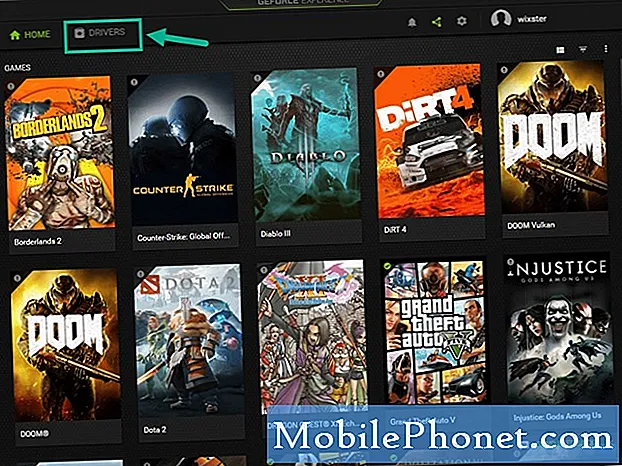
- Spustelėkite Ieškoti naujinių.
Tai patikrins, ar yra naujų tvarkyklių. Jei tokių yra, atsisiųskite ir įdiekite.
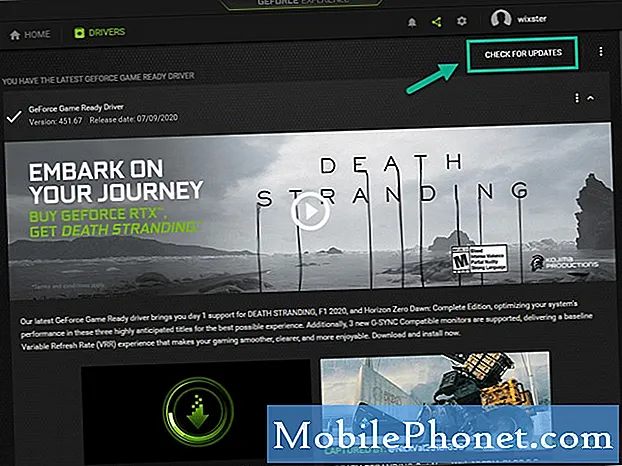
Vaizdo plokštę taip pat galite atnaujinti iš įrenginių tvarkyklės.
- Dešiniuoju pelės mygtuku spustelėkite mygtuką Pradėti.
- Spustelėkite Įrenginių tvarkytuvė.
- Spustelėkite rodyklę pirmyn prieš „Display Adapters“.
- Dešiniuoju pelės mygtuku spustelėkite ekrano adapterį, tada spustelėkite Atnaujinti tvarkyklę.
- Spustelėkite ieškoti tvarkyklių automatiškai.
2 metodas: patikrinkite žaidimą
Patvirtinę žaidimą pašalinsite visus trūkstamus ar sugadintus žaidimo failus, kurie gali sukelti problemą.
- Atidarykite „Steam“ paleidimo priemonę.
- Spustelėkite skirtuką Biblioteka.
- Dešiniuoju pelės mygtuku spustelėkite „Doom“, tada spustelėkite „Ypatybės“.
- Spustelėkite skirtuką Vietiniai failai.
- Spustelėkite Patikrinti žaidimo failų vientisumą.
Atlikę aukščiau išvardytus veiksmus, sėkmingai išspręsite „Doom“ juodo ekrano problemą paleidę ją „Steam“.
Apsilankykite „TheDroidGuy Youtube“ kanale, kad gautumėte daugiau trikčių šalinimo vaizdo įrašų.
Taip pat skaitykite:
- „Nintendo DS“ žaidimai sistemoje „Windows 10“ Atkurkite „DS“ žaidimus savo kompiuteryje


